Jak odstranit vodoznak z dokumentu aplikace Word
Microsoft Office Microsoft Word Kancelář Hrdina Slovo / / April 03, 2023

Naposledy aktualizováno dne
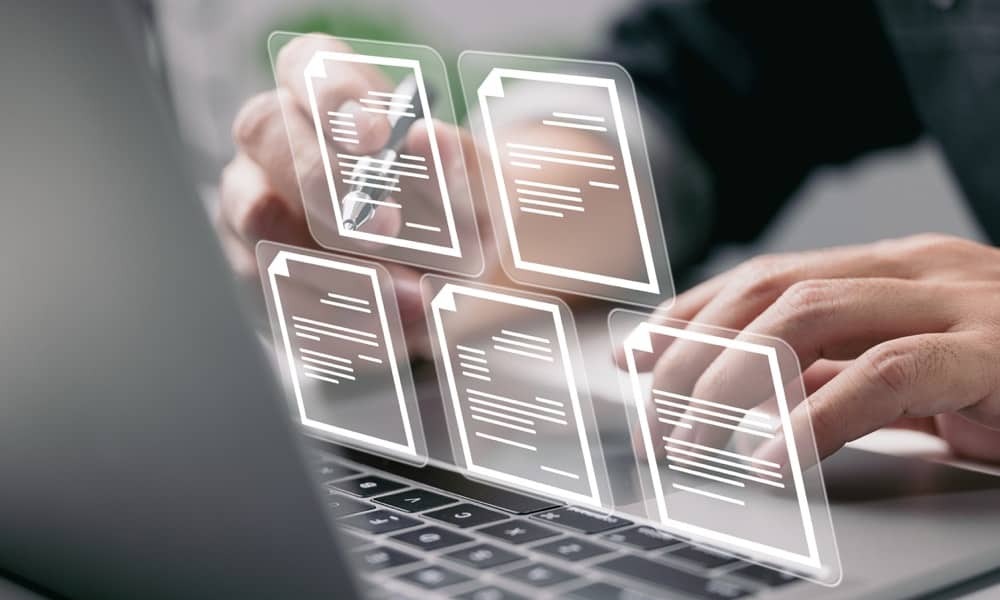
Dokumenty s vodoznakem je mohou chránit, ale nemusíte vždy chtít nějaký používat. Zde se dozvíte, jak odstranit vodoznaky z dokumentu aplikace Word.
Existuje celá řada důvodů, proč byste mohli chtít vodoznak do dokumentu. Může vám pomoci udržet si přehled o různých typech dokumentů, odradit lidi od kopírování vaší práce nebo dát lidem vědět, že váš dokument je stále nedokončený. Pokud však váš dokument obsahuje vodoznak, může nastat chvíle, kdy budete chtít vodoznak z dokumentu aplikace Word odstranit.
Odstranění vodoznaku ve Wordu je poměrně snadné, i když občas můžete zjistit, že vodoznak nehraje míč. Pokud je to tak, existuje další možnost, kterou můžete vyzkoušet. Kroky, které budete muset provést, se také trochu liší v závislosti na tom, zda používáte Windows nebo Mac.
Zde je návod, jak odstranit vodoznaky z dokumentu aplikace Word.
Jak odstranit vodoznak v systému Windows
Aplikace Microsoft Word má několik drobných rozdílů v závislosti na tom, zda ji používáte v systému Windows nebo Mac. To znamená, že kroky k odstranění vodoznaku se budou lišit v závislosti na typu počítače, který používáte.
Pomocí nabídky Návrh byste měli odstranit vodoznak z dokumentu aplikace Word. Pokud to nefunguje, můžete místo toho vyzkoušet metodu záhlaví a zápatí popsanou níže.
Jak odstranit vodoznak z dokumentu aplikace Word pomocí nabídky Návrh
V nabídce Návrh se v aplikaci Microsoft Word nachází nástroj Vodoznak. Tento nástroj se používá k vytváření vodoznaků pro vaše dokumenty a lze jej také použít k jejich odstranění.
Chcete-li odstranit vodoznak z dokumentu aplikace Word pomocí nabídky Návrh v systému Windows:
- Klikněte na Design Jídelní lístek.
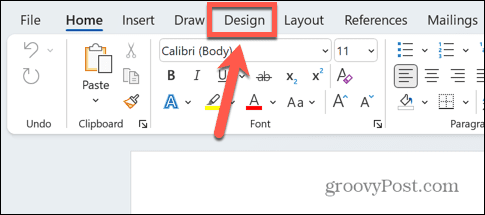
- Na pásu karet klikněte na Vodoznak ikona.
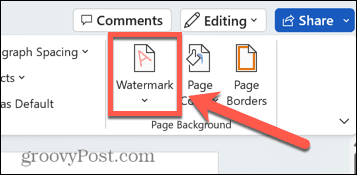
- Vybrat Odstraňte vodoznak.
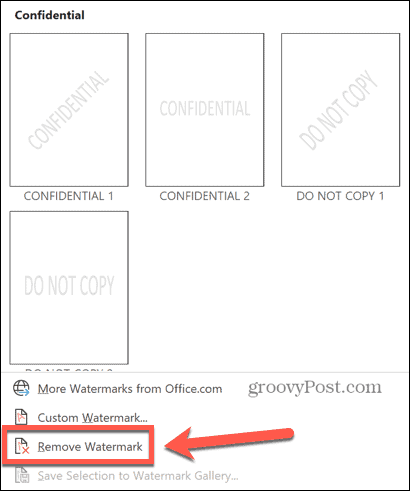
- Váš vodoznak by nyní měl být odstraněn. Pokud to nefunguje, vyzkoušejte níže uvedenou metodu.
Jak odstranit vodoznak přes záhlaví a zápatí
Pokud metoda nástroje Vodoznak nefunguje, můžete zkusit ručně odstranit vodoznak, který by měl být upravitelný při přístupu k záhlaví a zápatí.
Postup odstranění vodoznaku přes záhlaví a zápatí:
- Dvojitým kliknutím v horní části stránky otevřete záhlaví a zápatí.
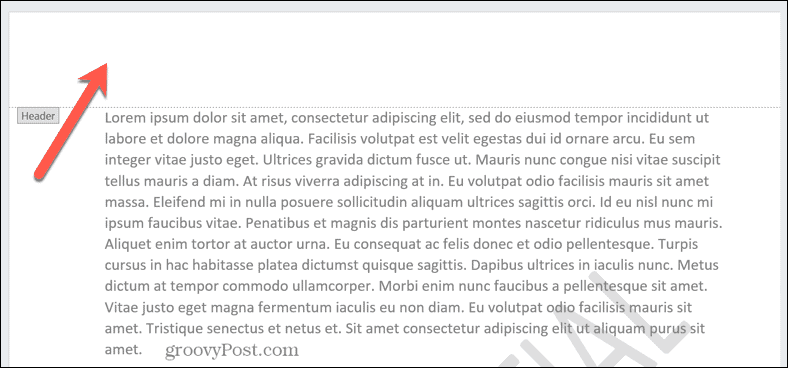
- Najeďte na vodoznak, dokud se kurzor nezmění na čtyřsměrnou šipku. Pokud se tak nestane automaticky, zkuste kliknout na vodoznak.
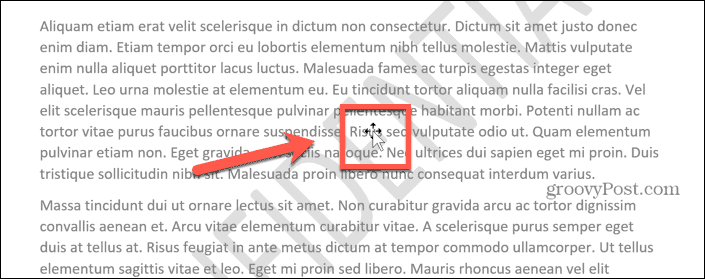
- Jakmile se kurzor změní na čtyřsměrnou šipku, kliknutím na vodoznak jej vyberte.

- zmáčkni Vymazat klávesou na klávesnici vodoznak odstraníte.
- Opakujte postup pro všechny ostatní vodoznaky na stránce.
- Klikněte Zavřít záhlaví a zápatí pro návrat k normálním úpravám dokumentu.
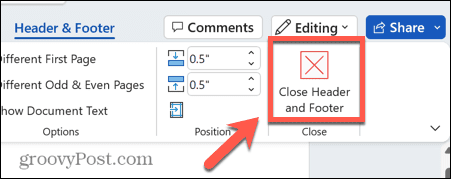
Jak odstranit vodoznak na Macu
Pokud používáte Word na Macu, kroky se mírně liší od kroků pro Windows. Ještě jednou se pokusíte odstranit vodoznak prostřednictvím nabídky Návrh nebo jej zkuste odstranit ručně prostřednictvím záhlaví a zápatí, pokud to nefunguje.
Jak odstranit vodoznak pomocí nabídky Design
V nabídce návrhu můžete vytvářet vodoznaky pro dokumenty aplikace Word a měli byste být schopni vodoznak odstranit prostřednictvím stejné nabídky.
Chcete-li odstranit vodoznak z dokumentu aplikace Word pomocí nabídky Návrh na počítači Mac:
- Klikněte na Design Jídelní lístek.
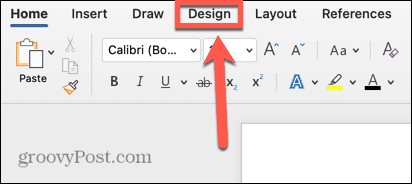
- Na pásu karet klikněte na Vodoznak nástroj.
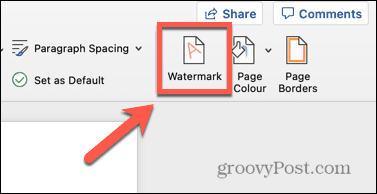
- Vybrat Žádný vodoznak přepínač.
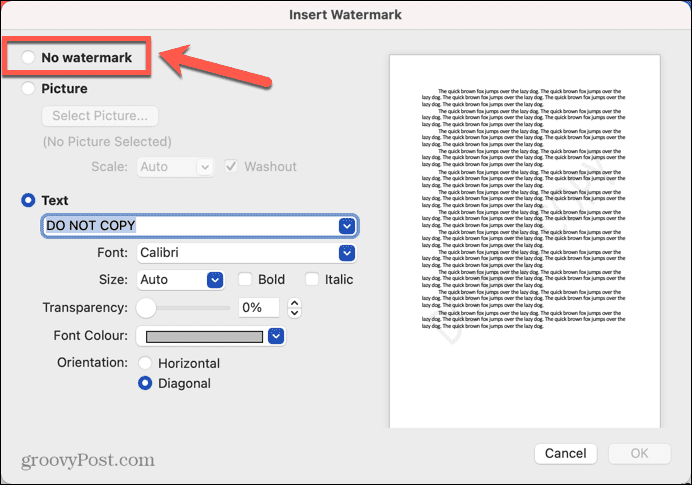
- Klikněte OK.
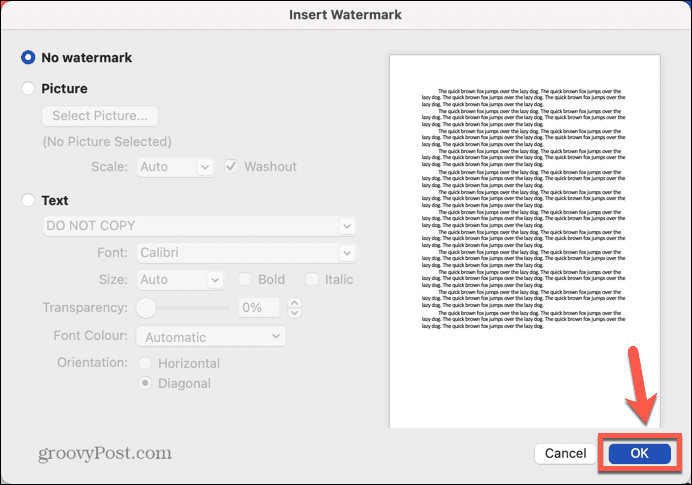
- Váš vodoznak by měl být odstraněn. Pokud ne, vyzkoušejte níže uvedenou metodu.
Jak odstranit vodoznak pomocí záhlaví a zápatí
Vodoznak můžete také odstranit ručně. Chcete-li místo textu dokumentu vybrat vodoznak, musíte vstoupit do režimu úprav záhlaví a zápatí.
Postup odstranění vodoznaku pomocí záhlaví a zápatí:
- Poklepáním na horní část dokumentu otevřete záhlaví a zápatí.
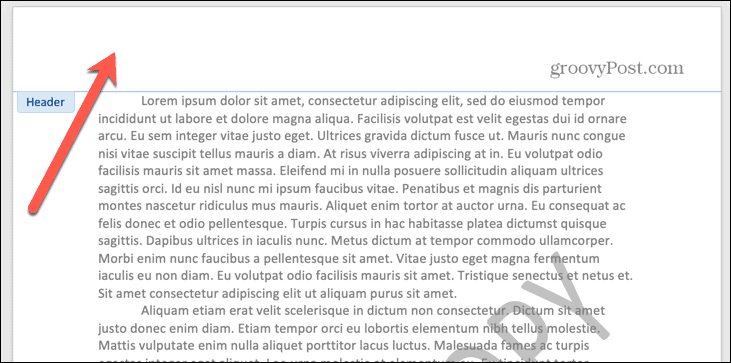
- Klikněte na vodoznak a kolem něj se objeví rámeček.

- Najeďte myší na jeden z okrajů rámečku, dokud se neobjeví čtyřhlavá šipka.
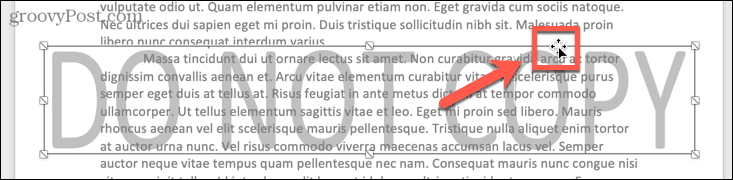
- Klikněte znovu a vodoznak bude vybrán.
- zmáčkni Backspace klávesu na klávesnici.
- Váš vodoznak by nyní měl být odstraněn.
- Odstraňte všechny ostatní vodoznaky a poté klepněte Zavřít záhlaví a zápatí.
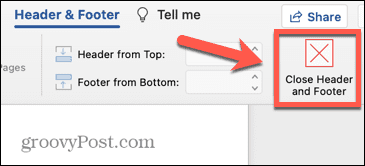
- Nyní můžete pokračovat v úpravách dokumentu aplikace Word jako obvykle.
Vytváření dokumentů Microsoft Word
Naučte se, jak odstranit vodoznaky z dokumentu aplikace Word, vám umožní zajistit, aby váš hotový dokument vypadal přesně tak, jak chcete. Existuje spousta dalších triků, jak zajistit, aby vaše dokumenty Wordu vypadaly přesně tak, jak si je v hlavě představujete.
Můžeš rozdělit dokument aplikace Word na polovinu pokud chcete vytvářet sloupce popř udělat obrázek průhledným pokud chcete překrýt text. Můžeš odstranit kotvu ve Wordu aby se váš obrázek nepohyboval s vaším textem. Pokud používáte stůl, možná budete chtít přesunout tabulku ve Wordu abyste to dostali přesně tam, kam chcete.
Jak najít kód Product Key Windows 11
Pokud potřebujete přenést svůj produktový klíč Windows 11 nebo jej jen potřebujete k provedení čisté instalace operačního systému,...
Jak vymazat mezipaměť Google Chrome, soubory cookie a historii prohlížení
Chrome odvádí skvělou práci při ukládání vaší historie procházení, mezipaměti a souborů cookie za účelem optimalizace výkonu vašeho prohlížeče online. Její postup...
